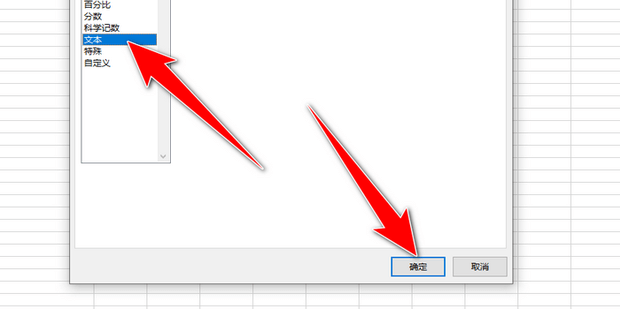Excel表格怎么打钩打叉?excel表格中√打X符号怎么弄
在使用excel表格过程中,很多朋友们不知道Excel表格怎么打钩打叉?那么excel表格中√打X符号怎么弄?今天就给大家详细介绍下具体操作步骤!
Excel表格打钩打叉符合具体操作步骤如下:
方法1:首先打开Excel,选中单元格,点击插入
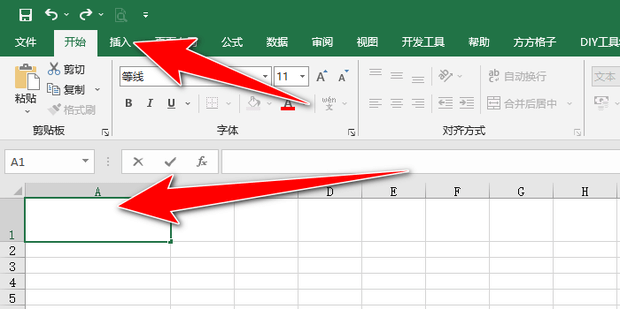
方法2:点击符号
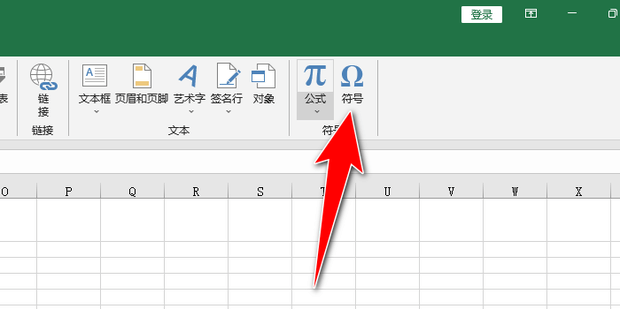
方法3:将字体设置为wingdings2,选择需要的符号,点击插入即可
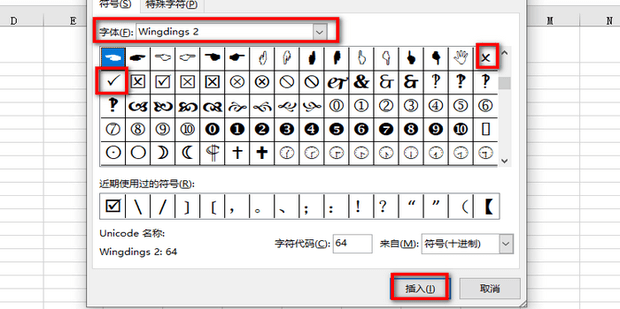
方法4:最终excel表格中√打X符号效果展示
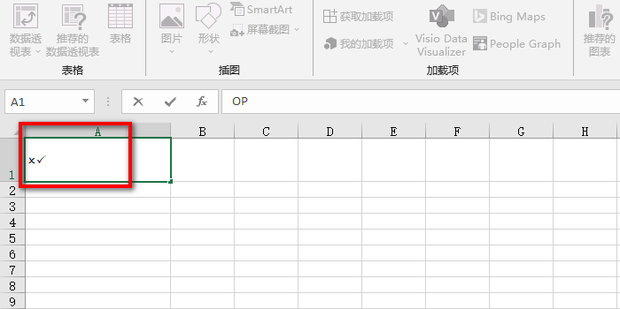
以上就是IT小知识网给大家图文介绍了【Excel表格怎么打钩打叉?excel表格中√打X符号怎么弄】excel表格办公教程,更多excel相关内容请关注IT小知识网!
相关阅读
-
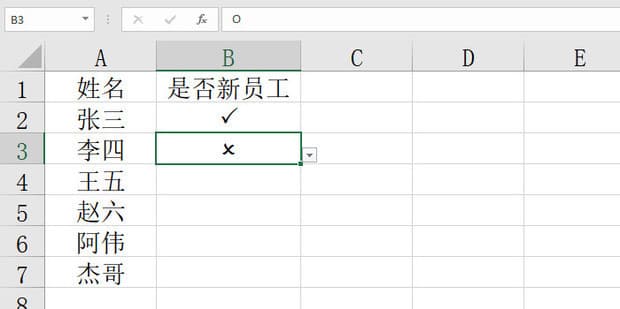
Excel表格中怎么插入√或×符号
10:最终结果就是这样的,因为在Wingdings 2字体中大写的P就是√符号,大写的O就是×符号。Excel制作表格时,有时会需要一些方框内打勾叉的符号,那么Excel表格中怎么插入√或×符号?下面IT小知识网给大家来介绍下具体的操作方法。
-
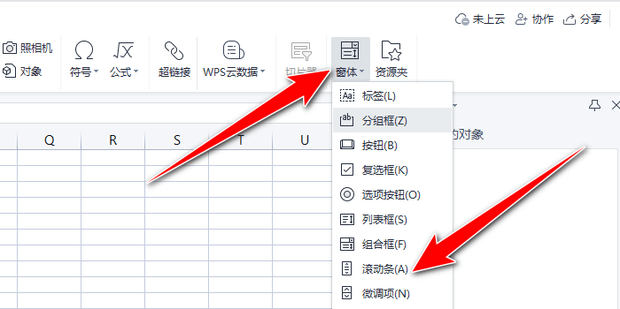
excel表格滚动条怎么设置出来?excel表格没有滚动条怎么设置?
以上就是IT小知识网介绍了【excel表格滚动条怎么设置出来?excel表格没有滚动条怎么设置?】有关的内容,希望帮到大家哦!我们在excel表格办公中会遇到表格滚动条,那么excel表格没有滚动条怎么设置?本文以wps中的excel案例给大家介绍下!
-
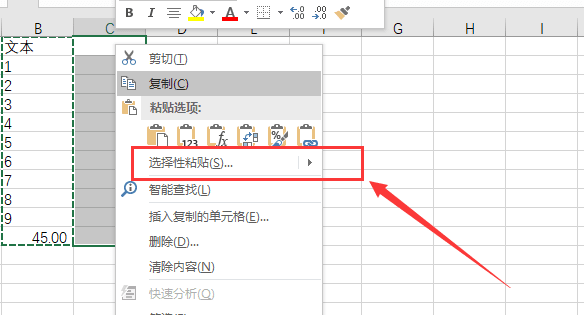
excel如何将表格复制到新工作表保持格式不变
现在越来越多的人喜欢用excel表格,那么excel如何将表格复制到新工作表而保持格式不变呢?接下来就向大家介绍详细方法。
-
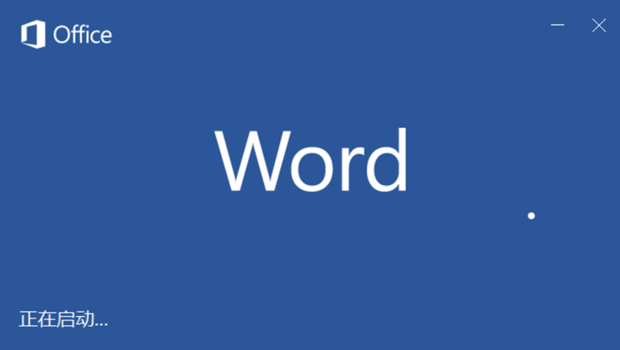
word表格跨页断行怎么办?设置word表格跨页断行的解决步骤
方法5:取消勾选“跨页断行”再点“确定”。大家在使用word办公过程中,有时候会遇到字体大小排版模式出现表格跨页断行的问题,遇到这样的问题会使表格被分页符分割,接下来就大家重点介绍下设置word表格跨页断行的解决步骤!
-
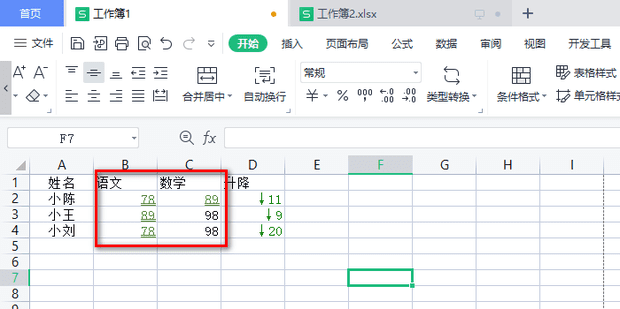
excel表格颜色自动变化规则设置方法
我们在用excel作大量的数据时,有的时候为了方便直观的看到数据,会给它设置成自动变颜色,下面就一起来学习下excel表格颜色自动变化规则设置方法吧。
-
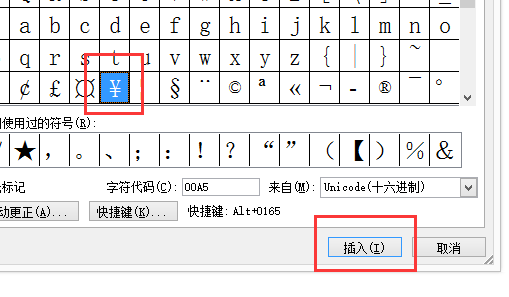
word文档中人民币符号¥怎么打
4:找到点击“¥”然后点击“插入”。2:点击右侧的“符号”,选择里面的“其他符号”。可能有很多的word使用者不知道在哪找人民币符号,下面就和大家来详细的介绍下如何在word中找到人民币符号具体操作如下:
-

excel表格中怎么根据表格里的数据做趋势图
方法1:进入系统,打开需要做趋势图的表格,再点击插入,选择需要用的趋势图。在excel表格中,做数据分析会做趋势图,这样数据更加直观明了,那么excel表格中怎么根据表格里的数据做趋势图?本文就给大家来介绍下操作方法吧!
-
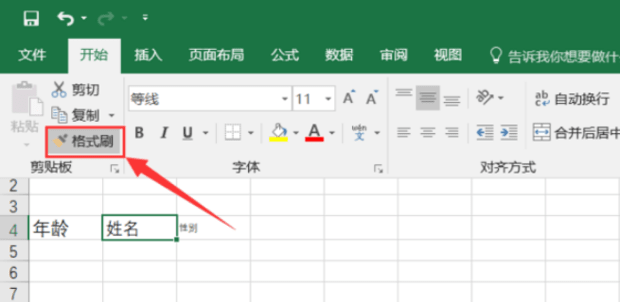
如何将Excel表格统一格式
在刚开始使用Excel的时候,表格里的格式有时候不统一,那么如何将Excel表格统一格式?1:现在看到单元格中的字体格式不一样,现在要做的事需要把文字都设置成和姓名一样的格式,并可以在单元格里面的自更改后格式都不更改。
-
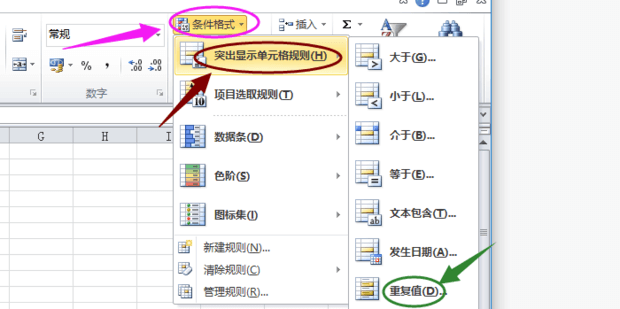
excel表格怎么筛选重复数据?记住这7个操作方法快速筛选重复数据!
在excel表格办公中,我们对数据的筛选处理是很重要的工作之一,那么excel表格怎么筛选重复数据?请你记住这7个操作方法快速的筛选数据重复内容!以上就是IT小知识网给大家介绍了【excel表格怎么筛选重复数据?】的7个操作方法,你学会操作了吗?赶快去实操下快速筛选重复数据的内容吧!
-
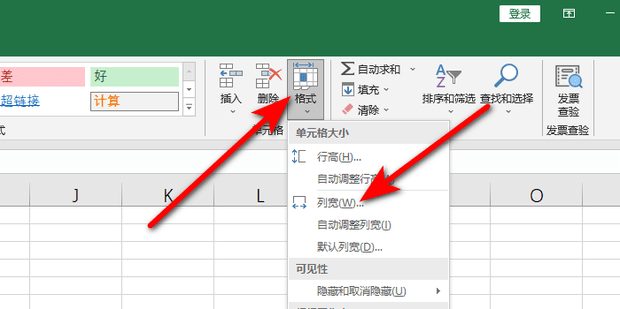
excel表格怎么调间距
在Excel或其他表格软件中,表格间距通常是由于行高、列宽等设置导致的。这些设置可能因为默认值过大或者误操作而让表格间距过大。因此,我们需要学会如何调整这些设置,以减小表格间距。那么excel表格怎么调间距?下面一起来看图文教程学习下。
-
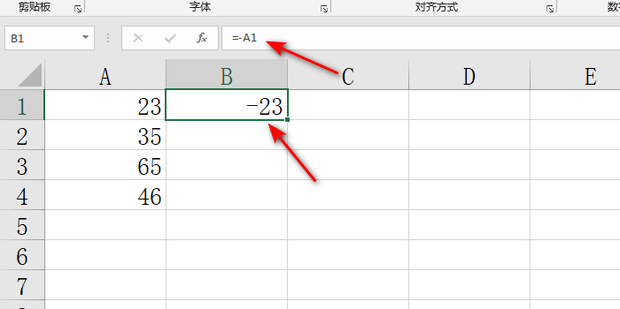
Excel表格如何将正数转换为负数
Excel是最常用的数据处理软件,利用公式可以完成各种各样的数据计算、统计等工作,将正数变成负数,也只需要一个公式完成。那么Excel表格如何将正数转换为负数?下面一起看下操作方法吧。
-
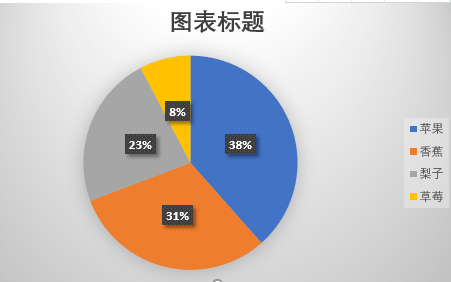
Excel表格中的饼图如何显示百分比?
大家都知道excel的功能挺强大的,尤其是做数据的时候,更能直观的表现出数据对比性,那么在Excel表格中的饼图如何显示百分比呢?接下来就一起学习下操作的步骤吧!以上是IT小知识网给大家介绍了【Excel表格中的饼图如何显示百分比?】的相关知识,更多的excel教程知识会继续分享,请关注我们!希望此